7 نصائح رئيسية لتوفير عمر البطارية على iPhone

إن بث مقاطع الفيديو ، وتصفح الإنترنت ، وإرسال الرسائل النصية إلى أصدقائك ، والتحقق من المنشورات الجديدة على Facebook ، والرد على رسائل البريد الإلكتروني ، وكل شيء آخر تفعله على جهاز iPhone الخاص بك له تأثير على مستوى شحن البطارية. لحسن الحظ ، هناك طرق لمنع نفاد الطاقة من هاتفك في أكثر اللحظات إزعاجًا.
دعنا نلقي نظرة على النصائح الأكثر فاعلية التي يمكن أن تطيل عمر بطارية iPhone ، بالإضافة إلى بعض العوامل التي ليس لها تأثير على عمرها.
كيفية التحقق من صحة البطارية على iOS
من الطبيعي أن تتحلل بطارية الهاتف الذكي بمرور الوقت. عندما يبلغ عمر هاتفك عامين ، فلن يحمل نفس القدر من الشحن كما كان عليه عندما كان جديدًا تمامًا. يُشار إلى هذا باسم "صحة البطارية" ، بينما يشير "عمر البطارية" إلى مقدار الوقت الذي يمكنك استغراقه بين عمليات الشحن.
تتيح Apple لمستخدمي iPhone التحقق من صحة بطاريتهم على iOS 11.3 أو أعلى. في بضع نقرات ، يمكنك معرفة ما إذا كانت بطارية هاتفك لا تزال سليمة.
إليك ما عليك القيام به:
- افتح تطبيق الإعدادات على جهاز iPhone الخاص بك.
- قم بالتمرير لأسفل وانقر على البطارية .
- حدد Battery Health . كلما زاد رقم " السعة القصوى" ، زادت صحة البطارية. على سبيل المثال ، 95 بالمائة تعني أنه عندما تمتلئ ، تحتفظ بطاريتك بنسبة 95 بالمائة من الشحن الذي كانت تحمله عندما أتت من المصنع.
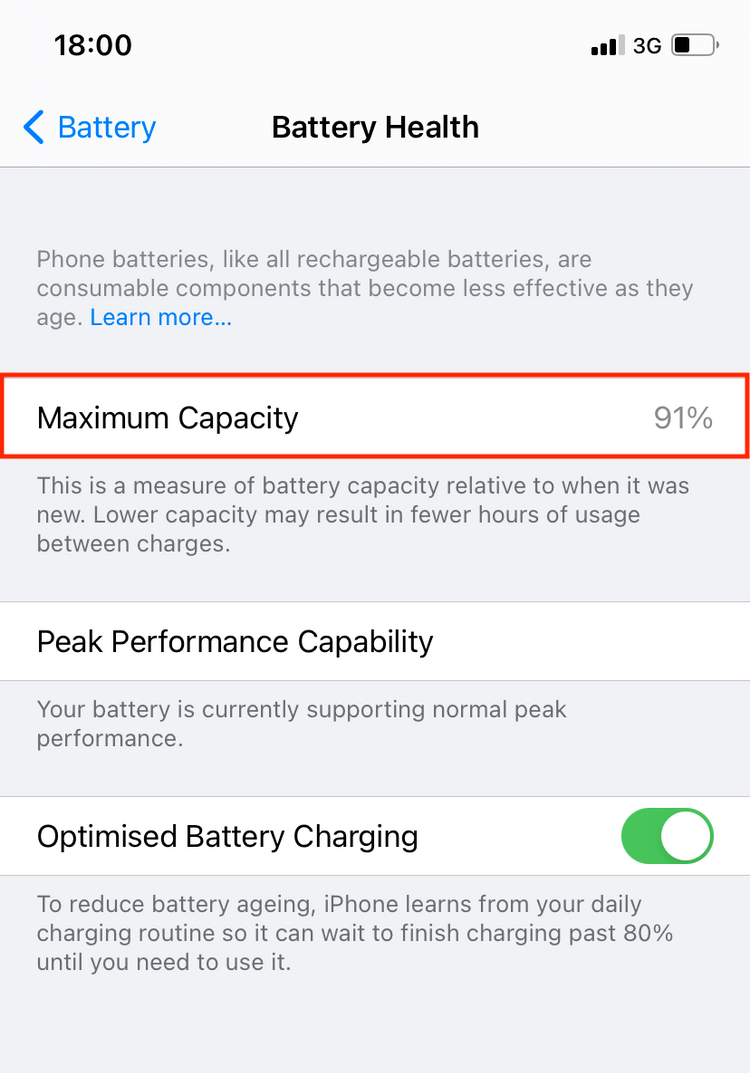
ستبدأ عادةً في ملاحظة الأداء المتدهور عندما تحتفظ بطاريتك بنسبة 80 بالمائة أو أقل من شحنتها الأصلية. بينما لا يزال بإمكانك استخدام النصائح التالية لإطالة عمر البطارية في هذه الحالة ، توقع عمر بطارية أسوأ بشكل عام.
إذا كانت سعة بطارية جهاز iPhone الخاص بك سيئة بشكل خاص ، فيجب أن تفكر في الحصول على بديل من Apple أو ترقية جهازك.
كيف تجعل بطارية iPhone تدوم لفترة أطول
يؤدي استخدام iPhone النشط ونشاط الخلفية إلى استنزاف بطارية هاتفك. تغطي النصائح المذكورة هنا كليهما ، مما يتيح لك تحقيق أقصى استفادة من الشحن الكامل للبطارية والحفاظ على تشغيل هاتفك لفترة أطول قليلاً عندما يكون على وشك النفاد.
إدارة سطوع الشاشة
تعمل الشاشة ذات الإضاءة الساطعة على استنزاف بطارية iPhone بشكل أسرع بكثير من الشاشة الخافتة. لتقليل السطوع ، تحتاج إلى فتح مركز التحكم (قم بالتمرير لأسفل من أعلى اليمين على أجهزة iPhone باستخدام Face ID ، أو لأعلى من الأسفل إذا كان جهاز iPhone الخاص بك يحتوي على زر الصفحة الرئيسية) واسحب شريط تمرير السطوع لأسفل.
يمكن أن يساعد تعطيل السطوع التلقائي أيضًا في توفير طاقة البطارية. خلافًا لذلك ، ستعمل الميزة تلقائيًا على زيادة سطوع الشاشة عند الضرورة ، كما هو الحال عندما تكون بالخارج تحت الضوء الساطع.
لإيقاف تشغيل هذه الميزة
- انتقل إلى الإعدادات> إمكانية الوصول> العرض وحجم النص ، وانتقل إلى أسفل الصفحة ، وقم بتعطيل السطوع التلقائي .
فقط ضع في اعتبارك أنك ستحتاج إلى إدارة سطوعك عن كثب مع هذا المعطل. لا تترك هاتفك على درجة سطوع عالية لفترات طويلة عند استخدامه.
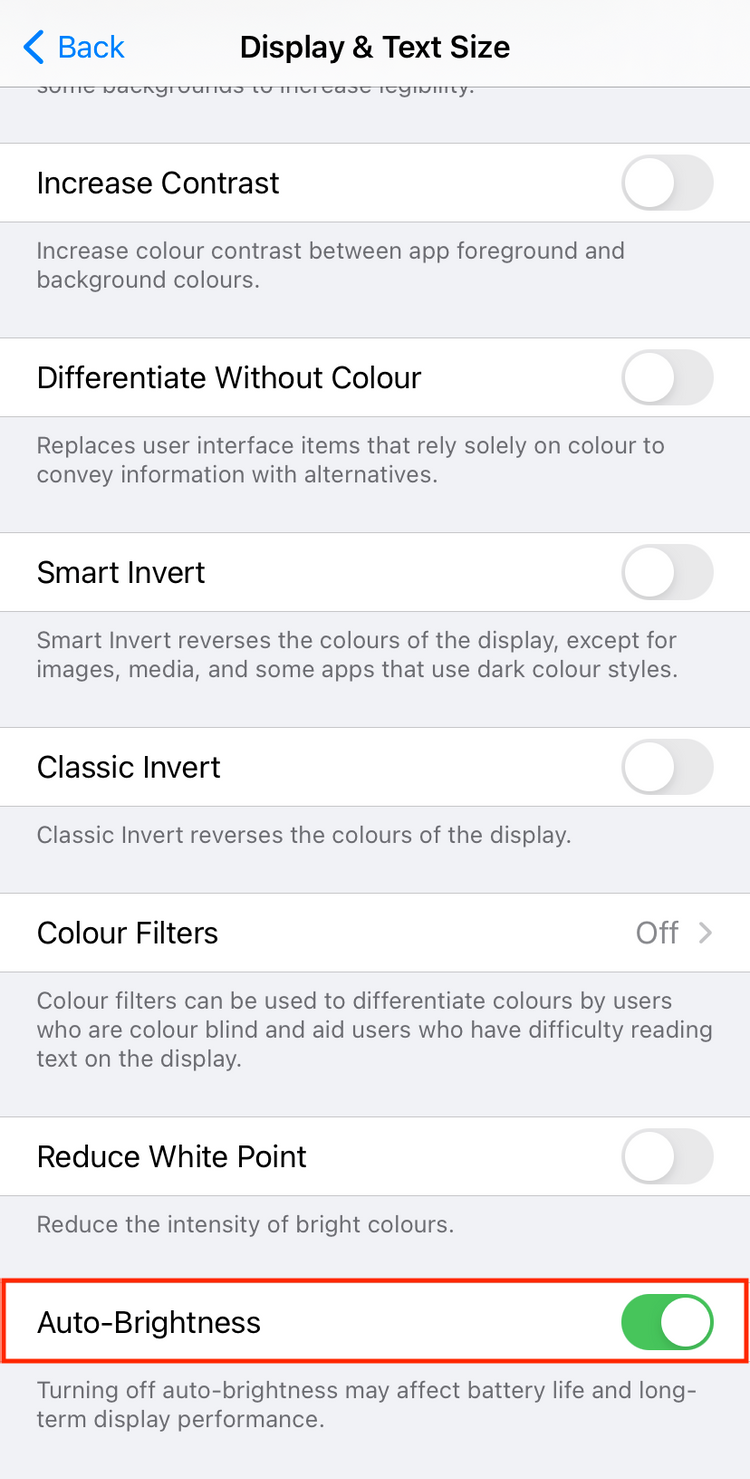
قم بالتبديل إلى الوضع الداكن
بالنسبة للهواتف المزودة بشاشة OLED ، فإن التبديل إلى الوضع الداكن مفيد لعمر البطارية. فيما يلي قائمة بطرازات iPhone التي تحتوي على هذا النوع من الشاشات وقت كتابة هذا التقرير (متوفر في نظام iOS 13 والإصدارات الأحدث):
- iPhone X
- iPhone XS / XS Max
- iPhone 11 Pro / Pro Max
- iPhone 12/12 Mini / 12 Pro / 12 Pro Max
إذا كنت مالكًا لأي من طرازات iPhone هذه ، فإن التبديل إلى Dark Mode لا يقتصر على الجماليات فقط. شاشات OLED قادرة على إيقاف تشغيل وحدات البكسل الفردية ، مما يعني أن أي بكسلات سوداء لا تستهلك الطاقة لتضيء.
يعد تشغيل الوضع الداكن أمرًا سهلاً:
- توجه إلى الإعدادات> العرض والسطوع وانقر على Dark .
- بدلاً من ذلك ، يمكنك تشغيله من خلال مركز التحكم بالضغط مع الاستمرار على شريط تمرير السطوع.
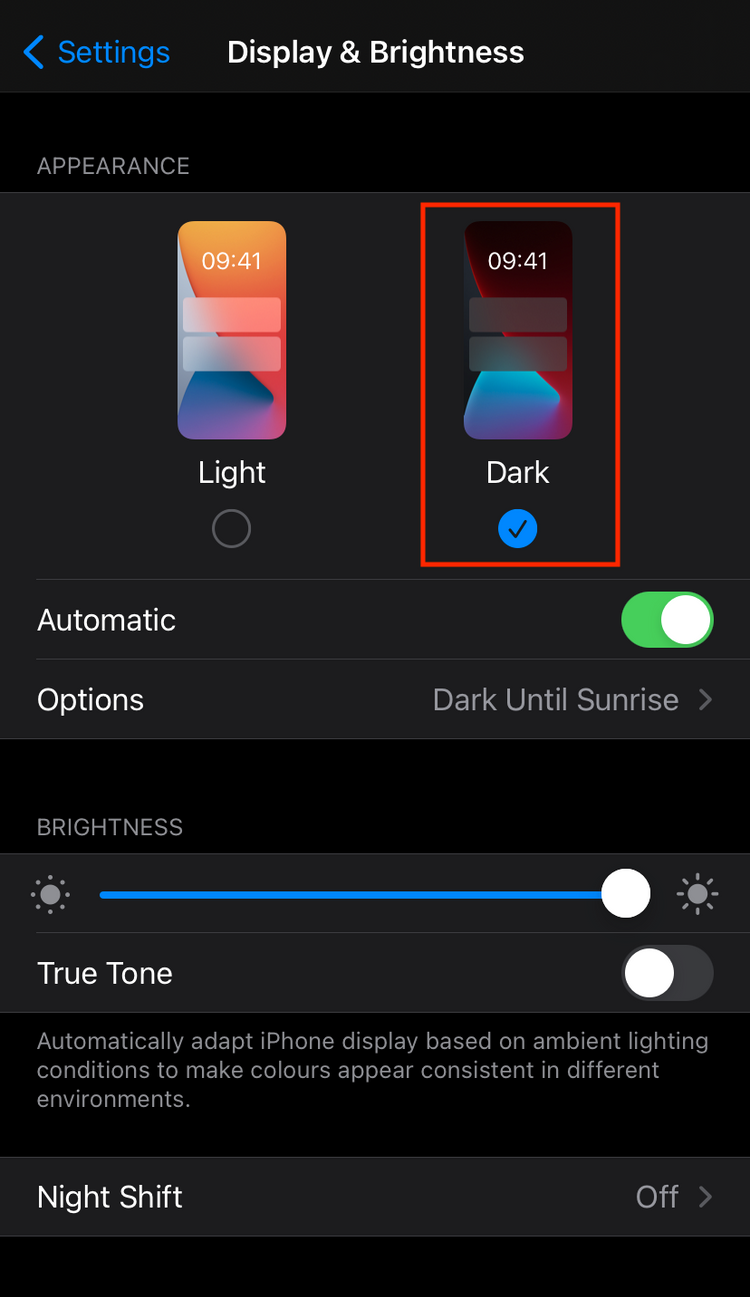
3. استخدم وضع الطاقة المنخفضة
تقوم هذه الميزة بعمل رائع في توفير عمر البطارية ، ولكن لها مقايضات للضغط على عمر أطول للبطارية. عند التبديل إلى وضع الطاقة المنخفضة ، يتم تعطيل بعض ميزات iPhone ، مثل التنزيلات التلقائية والنسخ الاحتياطية على iCloud وجلب البريد الإلكتروني و "Siri" وما شابه.
سيسألك هاتفك عما إذا كنت تريد التبديل إلى هذا الوضع عندما ينخفض مستوى البطارية إلى 20 أو 10 بالمائة. ولكن يمكنك أيضًا تشغيله يدويًا.
- ما عليك سوى الانتقال إلى الإعدادات> البطارية والتبديل إلى وضع الطاقة المنخفضة .
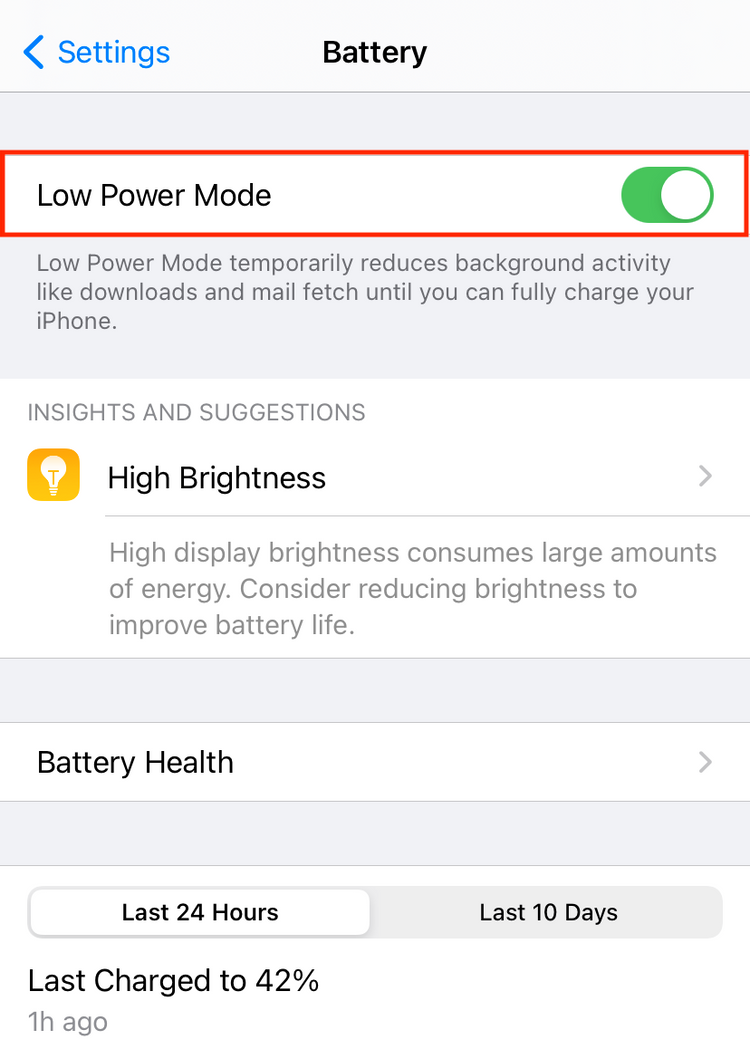
يمكنك أيضًا إضافة عنصر تحكم لهذه الميزة إلى مركز التحكم للوصول بشكل أسرع.
- ما عليك سوى فتح الإعدادات> مركز التحكم والنقر فوق الرمز الأخضر بجوار وضع الطاقة المنخفضة . ثم يمكنك تبديلها دون الانتقال إلى "الإعدادات" في كل مرة.
إيقاف دفع وجلب رسائل البريد الإلكتروني يدويًا
إذا تلقيت عددًا كبيرًا من رسائل البريد الإلكتروني يوميًا ، فتأكد من تعطيل مزامنة الدفع ، والتي تقوم بتحديث جهازك برسائل جديدة فور ورودها. وبدلاً من ذلك ، يمكنك زيادة الفاصل الزمني للجلب بحيث يتحقق فقط من رسائل البريد الإلكتروني الجديدة وفقًا لجدول زمني محدد. لإجراء تغيير جذري ، يمكنك الجلب يدويًا طوال الوقت حتى لا يقوم هاتفك بمزامنة البريد حتى تطلب ذلك.
قد يكون هذا غير مريح تمامًا. ولكن بمجرد أن تتمكن من شحن جهاز iPhone الخاص بك أو لا تقلق بشأن البطارية بنفس القدر ، يمكنك تغيير الإعدادات مرة أخرى إلى وضعها الطبيعي.
لضبط هذه الميزة ،
- توجه إلى الإعدادات> البريد> الحسابات> جلب بيانات جديدة .
- في الجزء العلوي من الشاشة ، قم بتعطيل شريط تمرير الضغط
- ثم في الجزء السفلي ، انقر فوق يدويًا أو قم بتعيين جدول زمني.
- بعد ذلك ، انقر فوق كل حساب من حساباتك في القائمة لتغيير الإعدادات من الجلب إلى يدوي حسب الرغبة.
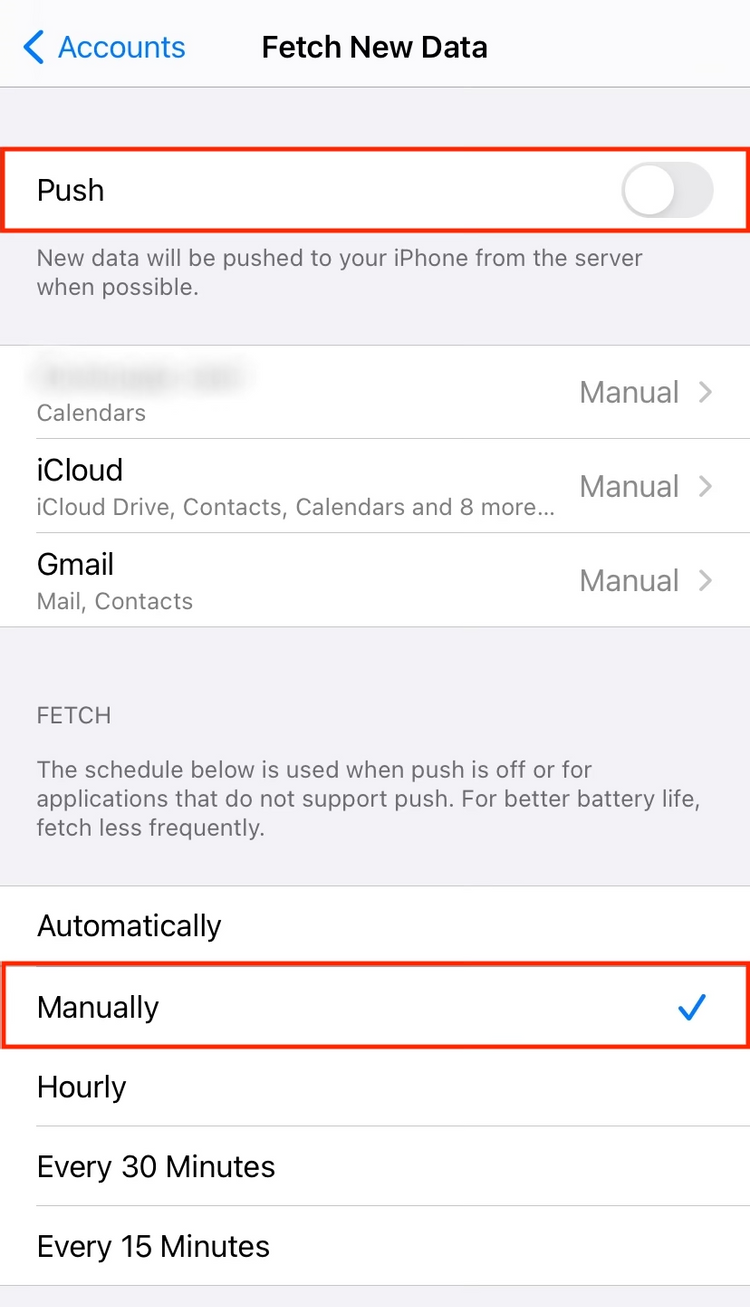
خفض مهلة القفل التلقائي
القفل التلقائي هي ميزة تعمل على قفل شاشة iPhone عند عدم استخدامها لفترة زمنية معينة. يمكنك الاختيار من 30 ثانية على طول الطريق إلى 5 دقائق قبل تنشيط هذه الميزة. من الأفضل اختيار أقصر فترة زمنية إذا كنت تهدف إلى الحفاظ على عمر بطارية هاتفك.
- لتشغيل القفل التلقائي ، توجه إلى الإعدادات> العرض والسطوع> القفل التلقائي . حدد فترة زمنية قبل أن تصبح الشاشة مظلمة.
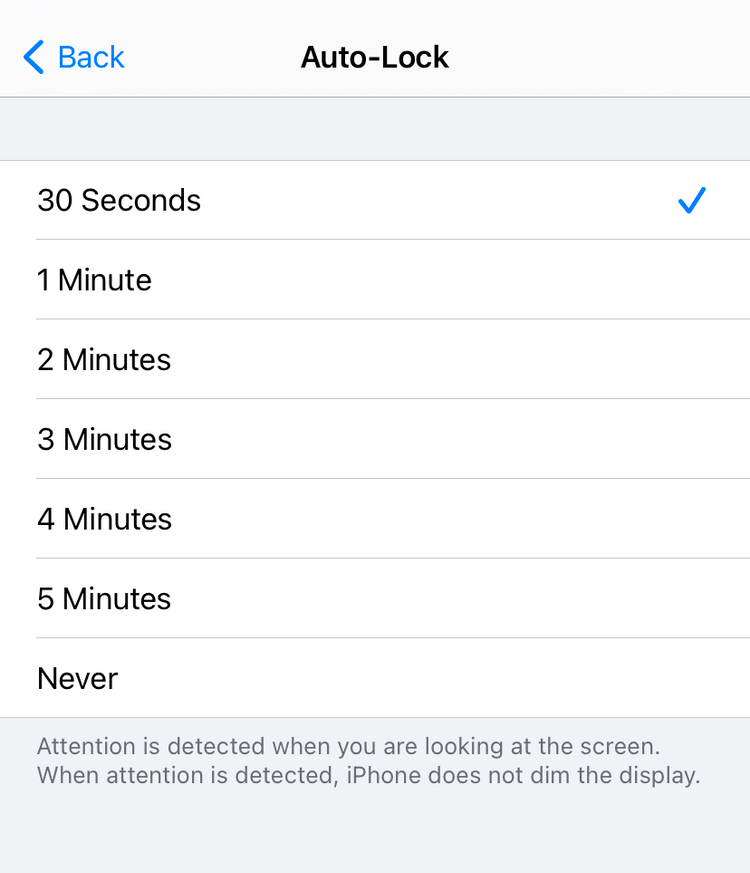
تجنب التطبيقات التي تستنزف البطارية
يجمع جهاز iPhone الخاص بك بيانات حول التطبيقات التي تستخدمها والتي تستهلك معظم عمر البطارية.
- للتحقق من هذه المعلومات ، توجه إلى الإعدادات> البطارية .
سيخبرك هذا القسم بكمية البطارية التي استخدمها تطبيق معين في آخر 24 ساعة وآخر 10 أيام.
إذا رأيت نشاط الخلفية تحت اسم أحد التطبيقات ، فهذا يعني أن التطبيق استنفد بطارية iPhone أثناء عدم استخدامه بنشاط. لمنع حدوث ذلك مرة أخرى.
- يجب عليك إيقاف تشغيل تحديث تطبيق الخلفية للتطبيق ضمن الإعدادات> عام> تحديث تطبيق الخلفية .
يجب أن يكون معظم ما تراه على هذه الشاشة منطقيًا بناءً على استخدامك. بينما تستنزف جميع التطبيقات البطارية عن طريق استمرار تشغيل الشاشة ، فإن التطبيقات التي تحتاج إلى الكثير من الموارد ، مثل بث الفيديو أو الألعاب الثقيلة ، ستستخدم البطارية بشكل أسرع.
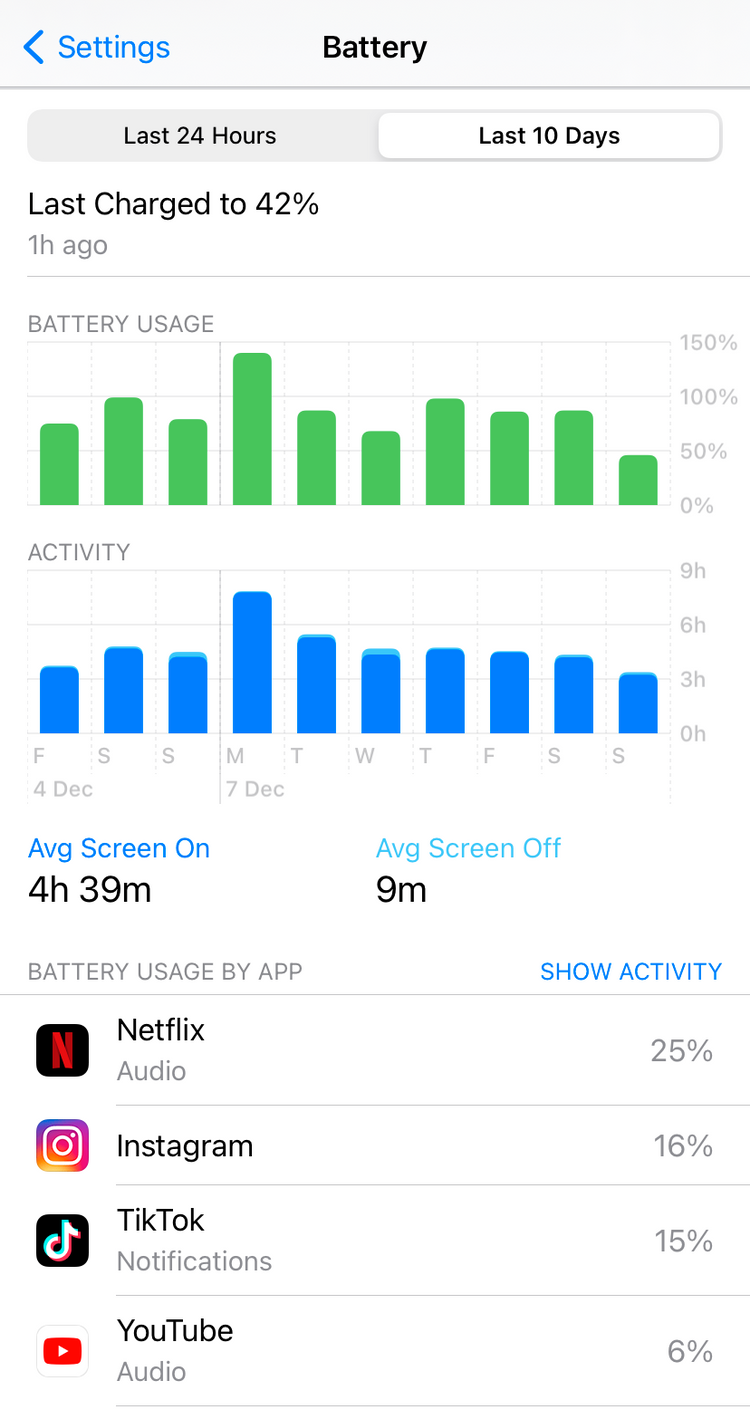
تقليل الإخطارات
عندما تتلقى إشعارًا على جهاز iPhone الخاص بك ، تضيء الشاشة وتستهلك بطاريتها. من خلال إدارتها ، يمكنك تقليل استنزاف البطارية.
حدد إشعارات التطبيق غير المهمة بالنسبة لك وأوقف تشغيلها.
- للقيام بذلك ، افتح تطبيقات الإعدادات وانتقل إلى الإشعارات . ثم حدد تطبيقًا من القائمة وقم بإيقاف تشغيل " السماح بالإشعارات" لتعطيله.
إذا كنت لا ترغب في إيقاف تشغيل إشعارات التطبيق نهائيًا ، فإن تشغيل "عدم الإزعاج" على جهاز iPhone الخاص بك سيمنع أيضًا الإشعارات من إيقاظ جهازك. استخدم ذلك عندما تحتاج إلى بطارية إضافية.
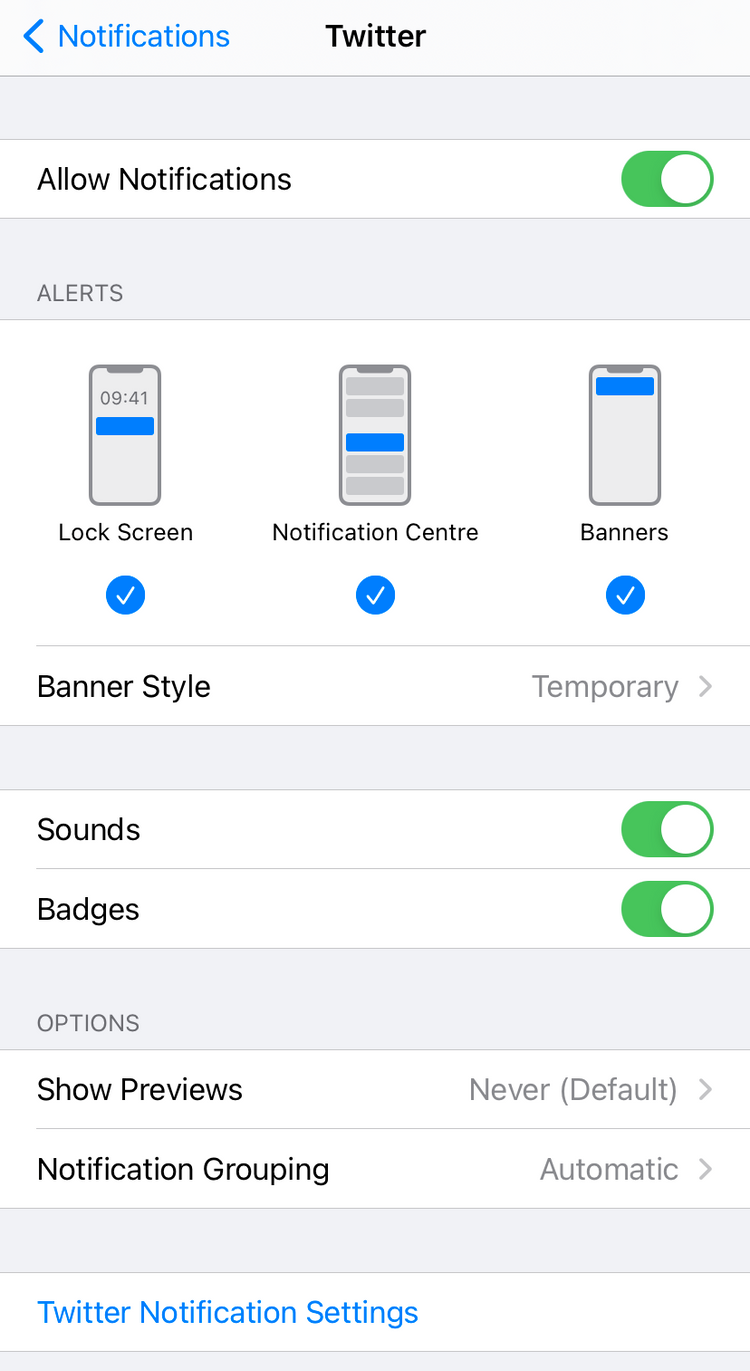
ما الذي لا يساعد في توفير بطارية iPhone؟
يقول البعض أن إغلاق التطبيقات يدويًا يمكن أن يساعد في منع استنزاف البطارية. ولكن في الواقع ، يمكن أن يؤدي القيام بذلك إلى استهلاك المزيد من عمر البطارية.
بينما يمكن أن تؤثر التطبيقات التي تعمل في الخلفية على مستوى البطارية ، لا يسمح iOS للتطبيقات بالعمل بشكل متفشي في الخلفية. نتيجة لذلك ، يجب أن تكون التطبيقات الوحيدة التي تستخدم بطارية خلفية كبيرة هي تطبيقات المراسلة وتطبيقات الملاحة وخدمات بث الموسيقى وما إلى ذلك.
ومع ذلك ، فإن إغلاق أحد التطبيقات ثم إعادة فتحه يؤدي باستمرار إلى إهدار طاقة البطارية لأن هاتفك يجب أن يستمر في بدء العملية وإيقافها. من الأفضل التفكير في مبدل التطبيق الأخير على أنه مجموعة من الاختصارات بدلاً من تشغيل المهام التي يجب إغلاقها.
هناك اعتقاد خاطئ شائع آخر وهو أن Wi-Fi و Bluetooth تستنزف بطارية iPhone عند تشغيلها. في حين أن هذا كان صحيحًا إلى حد ما في يوم من الأيام ، إلا أن أياً منهما لا يمثل مشكلة كبيرة في استنزاف البطارية هذه الأيام. سوف يستهلك استخدام جهاز Bluetooth البطارية ، ولكن تشغيله لن يكاد يذكر.
وما لم تكن على حافة شبكة Wi-Fi واستمر هاتفك في قطع الاتصال وإعادة الاتصال ، فلن يؤثر تشغيل Wi-Fi بشكل كبير على البطارية. تعمل Wi-Fi أيضًا على تشغيل بعض خدمات الموقع ، كما أن شبكة Wi-Fi أكثر ملاءمة للبطارية لسحب موقعك بدلاً من استخدام GPS.


